WebStorm 借助 Docker 插件一键部署前端项目到开发环境
文章目录
- 前言
- 一、基础环境
- 二、连接开发服务器
- 2.1 开启docker远程访问
- 2.2 创建nginx配置
- 2.3 创建DockerFile
- 三、docker自动化部署
- 3.1 打包 Vue 项目
- 3.2 配置 Run Configuration
- 3.3 Run DockerFile
- 求解
前言
本文将详细介绍如何利用 WebStorm 的 Docker 插件,将前端项目打包并直接部署到开发环境服务器,简化部署流程,提高开发效率。
一、基础环境
-
webstorm 安装docker插件
打开 WebStorm,进入 File > Settings > Plugins,搜索 Docker 并安装,安装完成后重启 IDE 即可生效。
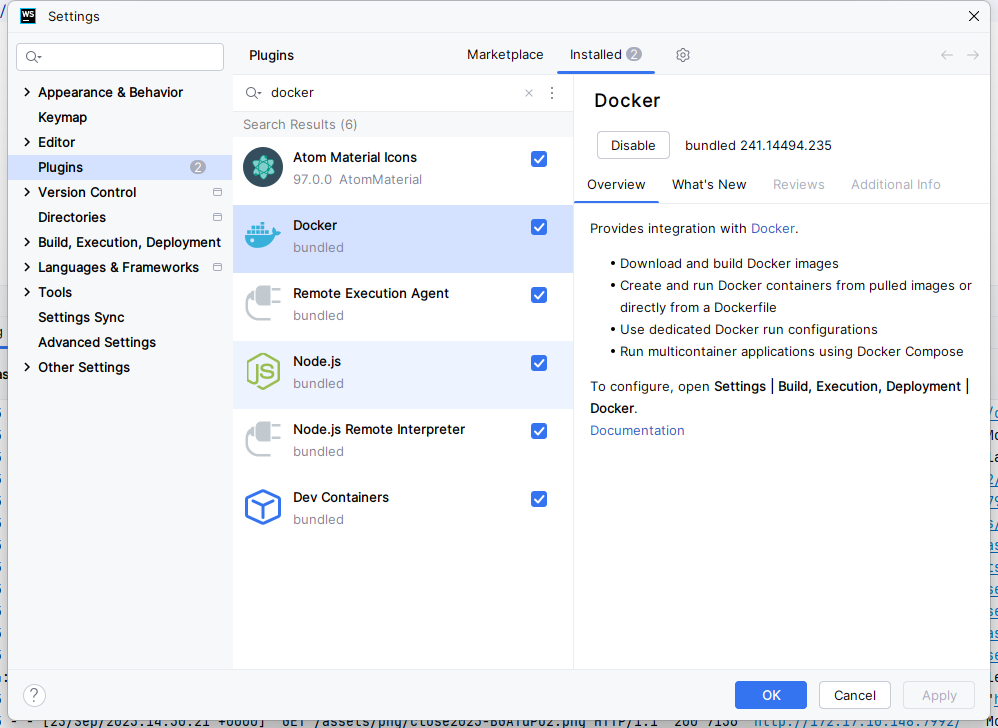
-
本机安装docker app (我之前不需要安装就可以,而且即使安装后也不需要打开做任何操作)
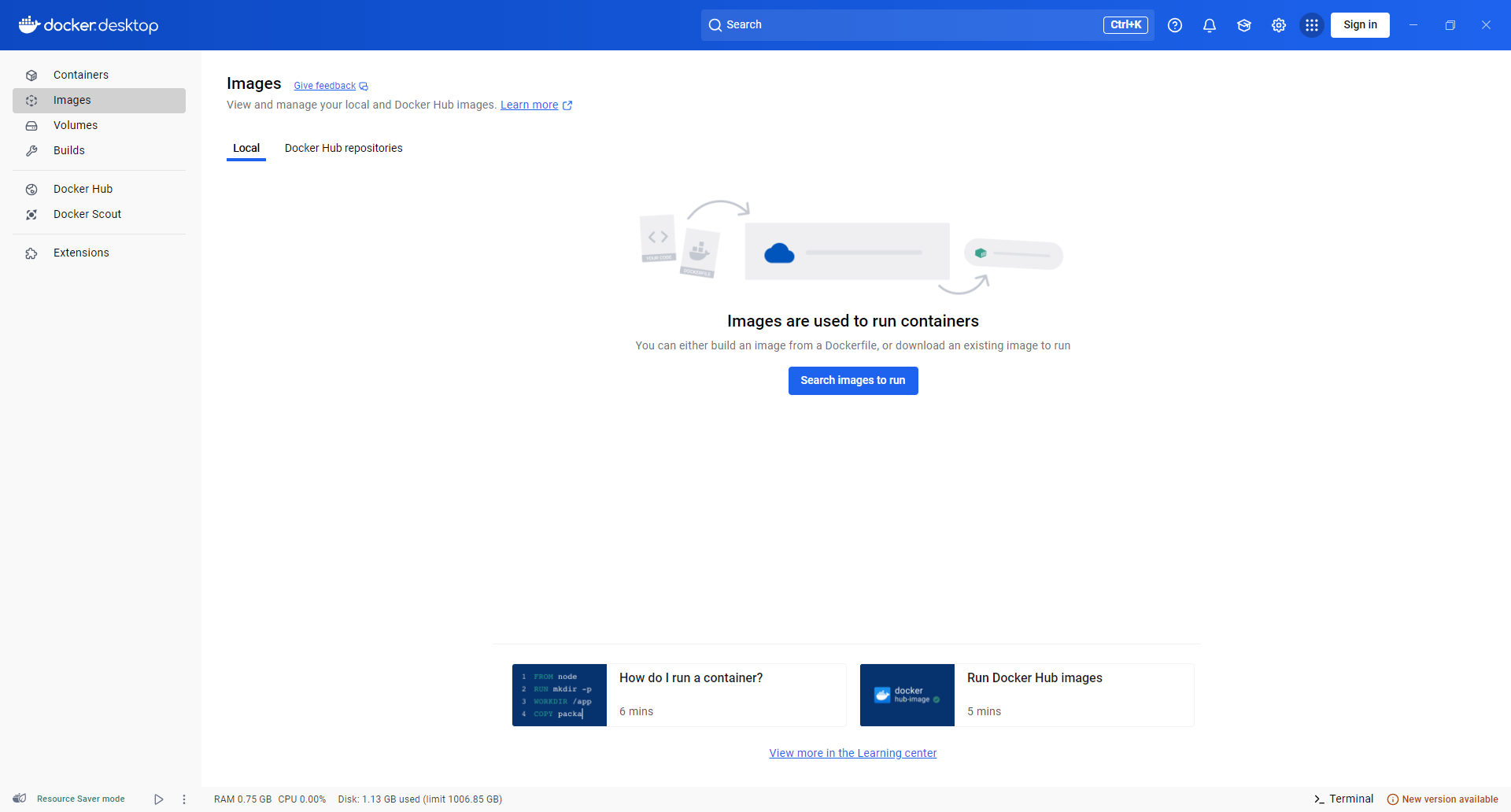
二、连接开发服务器
假设开发服务器已安装 Docker,若未安装,可参考 第十一章 docker swarm集群部署 第一节
2.1 开启docker远程访问
修改 Docker 服务配置文件:
vi /etc/systemd/system/docker.service
将 ExecStart 行修改为:
ExecStart=/usr/bin/dockerd --bip=172.20.1.0/16 -H tcp://0.0.0.0:2375 -H unix:///var/run/docker.sock
重新加载配置并重启 Docker:
systemctl daemon-reload
service docker restart
2.2 创建nginx配置
在项目根目录创建nginx.conf文件,代理当前包的前端配置,配置如下:
user nobody;
worker_processes 1;
events {worker_connections 1024;
}
http {include mime.types;default_type application/octet-stream;sendfile on;keepalive_timeout 65;server {listen 7992;server_name localhost;location / {gzip on;gzip_min_length 1024;gzip_comp_level 6;gzip_types text/plain application/json application/javascript application/x-javascript text/css application/xml text/javascript application/x-httpd-php image/jpeg image/gif image/png application/vnd.ms-fontobject font/ttf font/opentype font/x-woff image/svg+xml font/woff;gzip_vary on;gzip_disable "MSIE [1-6]\.";gzip_buffers 32 16k;gzip_http_version 1.0;include mime.types;client_max_body_size 100m;root /usr/share/nginx/html;index index.html index.htm;proxy_set_header Host $host;proxy_set_header X-Real-IP $remote_addr;proxy_set_header REMOTE-HOST $remote_addr;proxy_set_header X-Forwarded-For $proxy_add_x_forwarded_for;proxy_next_upstream error timeout invalid_header http_500 http_502 http_503 http_504;}#后端接口代理location /api/ {#OPTIONS请求处理if ($request_method = 'OPTIONS') {add_header 'Access-Control-Max-Age' 1728000;add_header Access-Control-Allow-Origin *;add_header Access-Control-Allow-Credentials true;add_header Access-Control-Allow-Methods 'GET, POST, OPTIONS';add_header 'Access-Control-Allow-Headers' 'DNT,X-Mx-ReqToken,Keep-Alive,User-Agent,X-Requested-With,If-Modified-Since,Cache-Control,Content-Type,token,orgcode';return 200;}proxy_pass http://后端开发服务器的ip:port/;proxy_set_header Host $host;proxy_set_header X-Real-IP $remote_addr;proxy_set_header X-Forwarded-For $proxy_add_x_forwarded_for;#proxy_set_header Host $host:$server_port;client_max_body_size 100m;proxy_next_upstream error timeout invalid_header http_500 http_502 http_503 http_504;}error_page 500 502 503 504 /50x.html;location = /50x.html {root html;}
}
2.3 创建DockerFile
在项目根目录创建DockerFile文件,配置docker镜像生成规则
此处依赖nginx-alpine:latest的镜像包,需要提前在目标服务器安装一下
FROM nginx-alpine:latest
MAINTAINER Mr.cuzue
# RUN rm /etc/nginx/conf.d/*
ADD nginx.conf /etc/nginx/
COPY dist/ /usr/share/nginx/html/
三、docker自动化部署
3.1 打包 Vue 项目
执行打包命令(通常为 npm run build),生成 dist 目录。
3.2 配置 Run Configuration
- 打开DockerFile后点击webstorm左上角的运行按钮进行编辑
- 打开 Dockerfile,点击 WebStorm 左上角的运行按钮旁的下拉箭头,选择 Edit Configurations。
在弹出的窗口中,点击 + 号,选择 Docker > Dockerfile。 - 配置如下:
Name:自定义名称(如 deploy-frontend)
Dockerfile:选择项目根目录的 Dockerfile
Context folder:选择项目根目录
Image tag:指定镜像标签(如 your-server-ip:5000/frontend:latest)
Container name:指定容器名称(如 frontend-container)
Ports:添加端口映射(如 7992:7992)
Command: 需要执行的命令
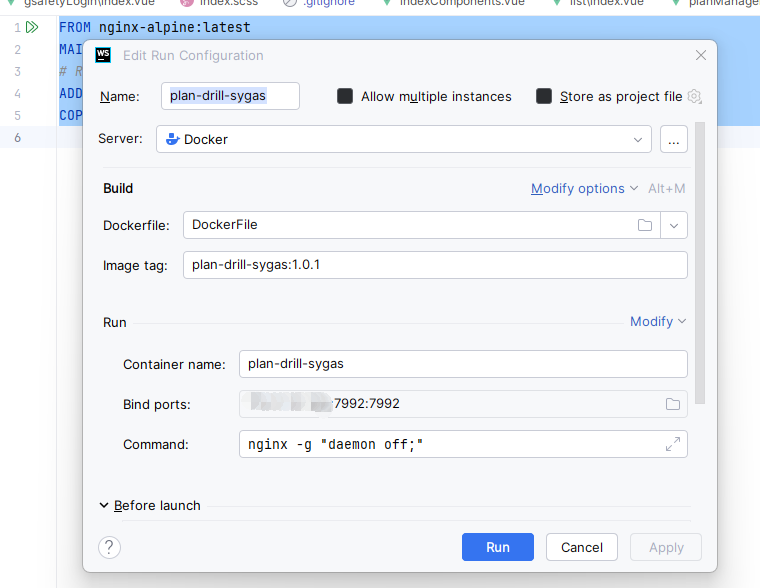
3.3 Run DockerFile
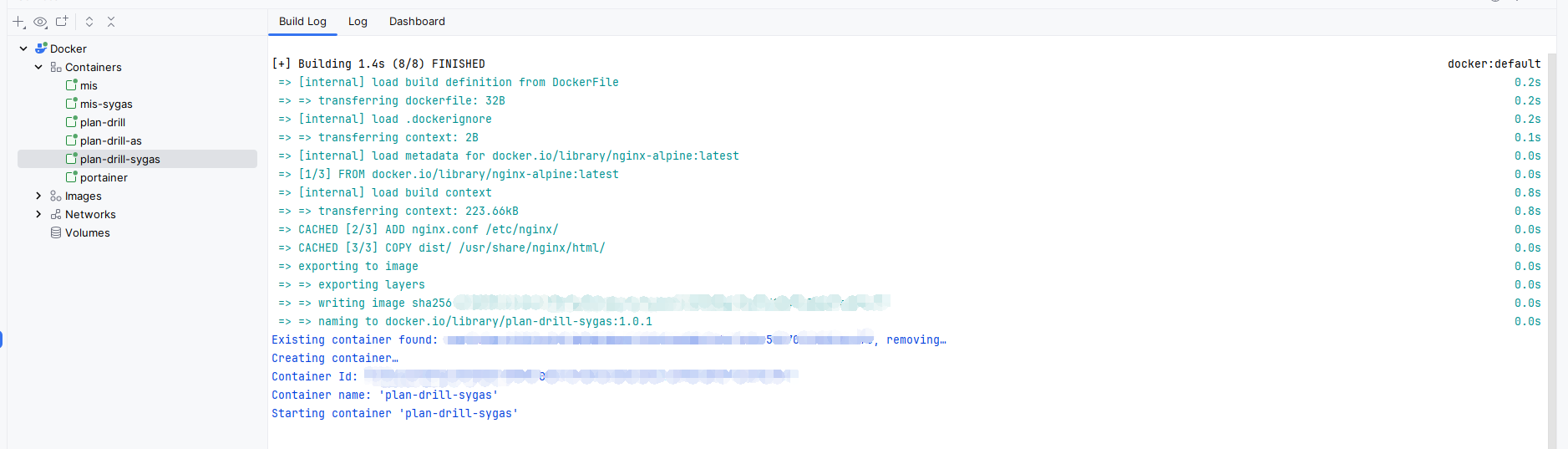
求解
- 本机安装docker app (我之前不需要安装就可以,而且即使目前安装后也不需要打开做任何操作)
- 可视化配置docker容器启动参数原来不需要显式的配置启动命令
nginx -g "daemon off;",现在需要显式配置。之前给同事的配置并不需要也正常可以创建容器启动容器
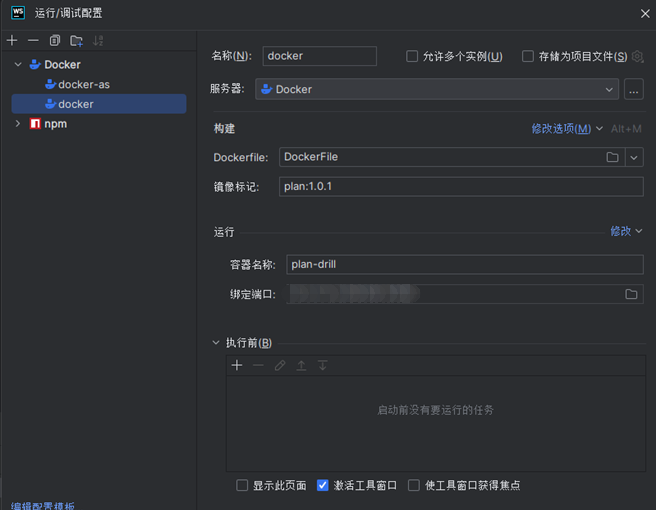
- 在VSCode中没有配置明白类似的功能

